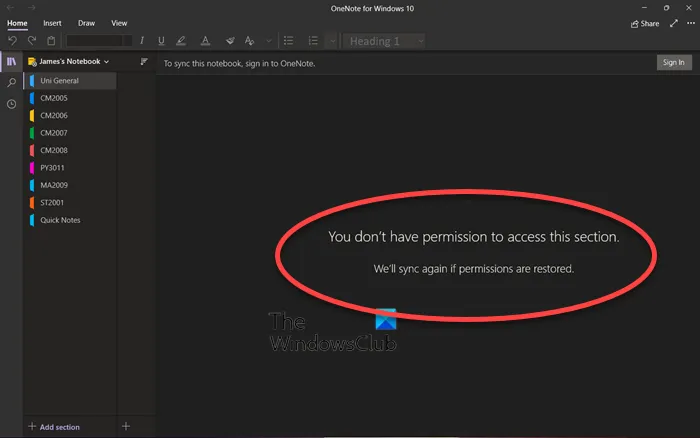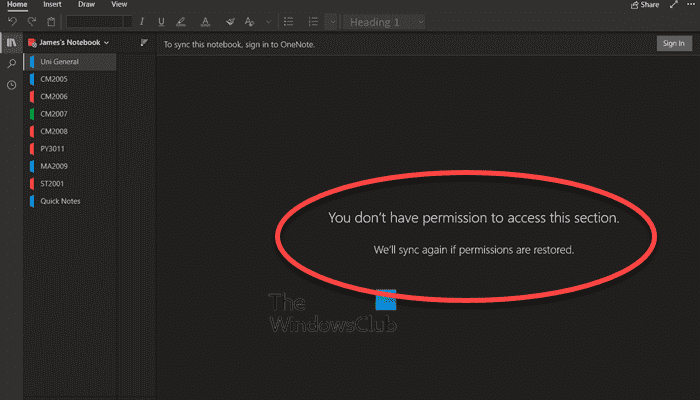OneNote fait partie du produit bureautique, qui est un excellent outil si vous souhaitez conserver des notes. Comme d’autres produits, il se synchronise également avec OneDrive. Cependant, en y accédant, si vous recevez un message d’erreur— Vous n’êtes pas autorisé à accéder à cette section, nous synchroniserons à nouveau si les autorisations sont restauréesalors cet article vous aidera à le résoudre.
Quel est le problème d’autorisation avec OneNote ?
Comme tout autre document, OneNote est connecté au compte Microsoft, donc l’autorisation est toujours attachée. Si quelqu’un a partagé un document OneNote, vous devez disposer des autorisations adéquates pour accéder à ce document et à cette section. En dehors de cela, cela peut être un problème mineur et peut disparaître avec quelques dépannages de base.
Vous n’êtes pas autorisé à accéder à cette section Erreur OneNote
Suivez ces suggestions pour résoudre le problème. Assurez-vous d’utiliser le même compte Microsoft.
- Connectez-vous à nouveau à votre compte Microsoft
- Déplacer des fichiers OneNote
- Passer au bureau OneNote
Nous vous suggérons de sauvegarder les fichiers avant d’essayer les solutions. Si vous ne pouvez pas accéder au fichier localement, vous pouvez le télécharger à partir de OneDrive en ligne.
1]Connectez-vous à nouveau à votre compte Microsoft

Il est possible que la synchronisation rencontre un problème et que OneDrive ne puisse pas valider votre compte. Le moyen le plus simple de résoudre ce problème consiste à vous déconnecter du compte OneDrive et à vous reconnecter. Tous les fichiers locaux seront supprimés lorsque vous vous déconnecterez de l’application OneDrive et tout conflit devrait être résolu.
- Localisez l’icône de l’application OneDrive dans la barre d’état système.
- Faites un clic droit dessus l’icône et cliquez sur le menu Paramètres
- Passez à l’onglet Compte, puis cliquez sur le lien Dissocier ce PC
- Une fois cela fait, tous les fichiers seront supprimés du compte local.
- Répétez les étapes mais cette fois, connectez-vous en utilisant le compte Microsoft
Vous devrez sélectionner les dossiers à télécharger sur le PC.
2]Déplacer les fichiers OneNote
C’est fait. Si vous utilisez la version de bureau, accédez à l’emplacement mentionné ci-dessous et faites une copie des fichiers de sauvegarde. Vous devrez les déplacer, c’est-à-dire les couper et les coller à un autre endroit.
C:Users<username>AppDataLocalMicrosoftOneNote16.0Backup
Ensuite, ouvrez l’emplacement où OneNote enregistre les fichiers. Vous devrez déplacer ces fichiers vers un bloc-notes local – ce que l’on ne peut pas faire avec la version en ligne uniquement de OneNote – ne laissant aucun dossier dans les blocs-notes en ligne mais ne supprimant pas les blocs-notes en ligne.

Cette méthode devrait déclencher à nouveau la synchronisation. Une fois cela fait, vous pouvez reculer les fichiers et tout devrait bien se charger. Cette méthode a fonctionné pour l’un des utilisateurs qui a signalé dans les forums Microsoft.
3]Passer au bureau OneNote
Si vous utilisez le Microsoft Store, il est connu qu’il cause de tels problèmes. L’un des inconvénients les plus importants de l’utilisation de l’application Store est que vous n’avez pas facilement accès au fichier à l’aide de l’Explorateur de fichiers. Il serait donc préférable de passer à l’application de bureau, que vous pouvez télécharger à partir du site Web de Microsoft. Assurez-vous de vous connecter avec le même compte où vos fichiers sont stockés.
Comment corriger l’erreur Vous n’êtes plus autorisé à accéder à cette erreur de bloc-notes ?
Vous pouvez corriger l’erreur OneNote Vous n’êtes plus autorisé à accéder à ce bloc-notes par plusieurs méthodes, notamment en désactivant la synchronisation automatique, en réinstallant l’application, en copiant des pages dans une nouvelle section et même en mettant à jour l’application vers la dernière version. Les codes d’erreur qui l’accompagnent sont 0xE0001460, 0xE000004A, etc.
Pourquoi OneNote est-il interdit ?
Vous pouvez rencontrer ce problème si le propriétaire du bloc-notes (ou l’administrateur du serveur) modifie délibérément ou accidentellement vos autorisations. Vous devrez contacter le propriétaire du Notebook et lui demander de demander une autorisation.